在学习C语言以及单片机的C51语言的基础上进行
目录
元器件获取完毕后,就可以进行绘图了(其中也需要适当转换角度以及修改数值)
第二步: 编辑C51的语言(可以使用C语言的程序,如“DEV-C++”,也可以使用.txt文件然后修改后缀名为.c)
举例:LED闪烁控制功能
第一步,在Proteus的ISIS上进行绘图
界面如下
找到元器件,并放置在界面中
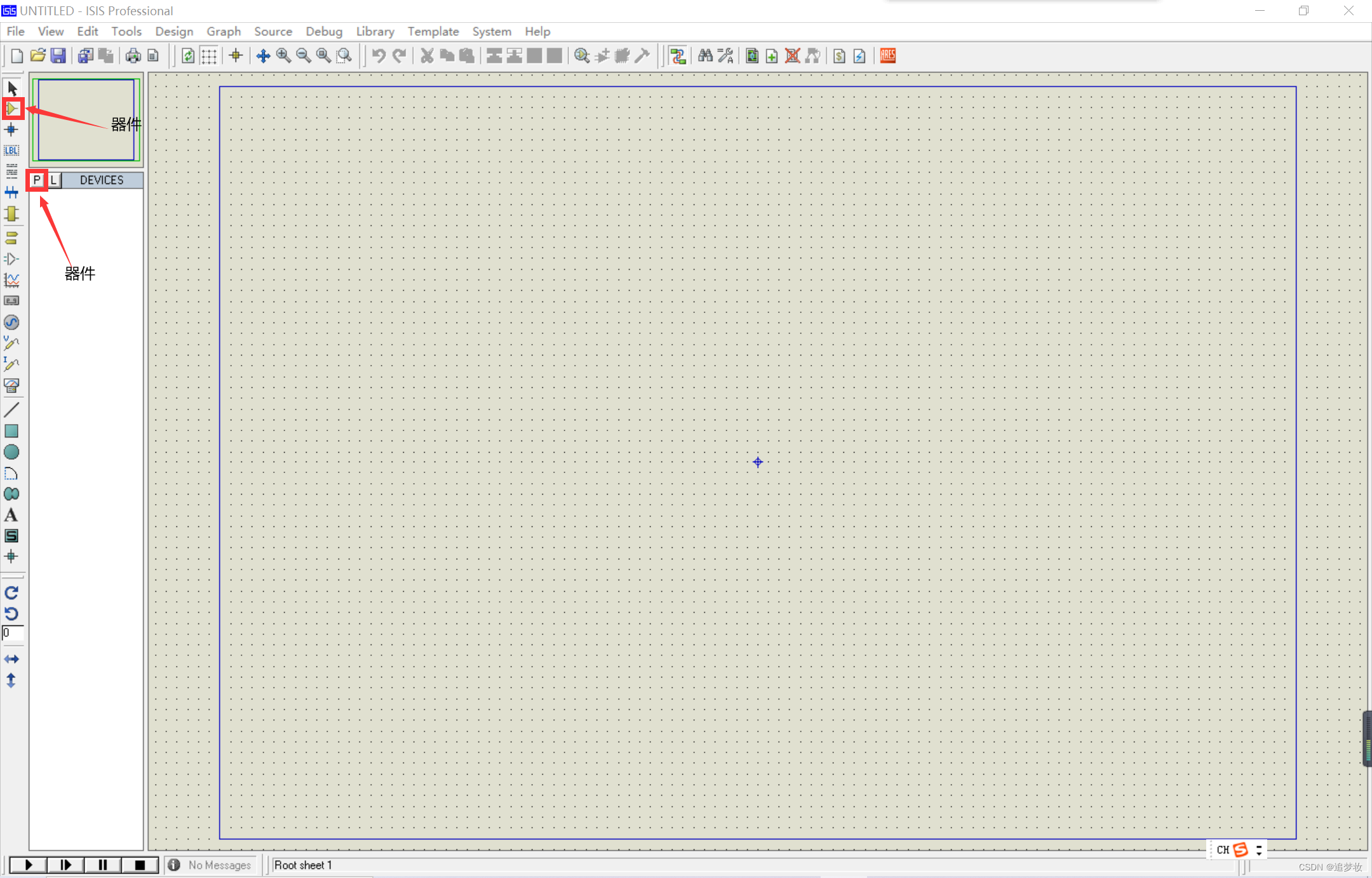


在输入框中输入元器件所对应的符号,找到需要的东西,并双击,就能在左栏看到了。
(大小写无关)
单片机芯片AT89C51——AT89C51
晶振——CRYSTAL
瓷片电容——CAP
电阻——RES
电解电容——CAP-ELEC
红色LED灯——LED-RED
其中,电解电容可以通过直接输入CAP-ELEC来获取或者通过下图来进行获取
元器件获取完毕后,就可以进行绘图了(其中也需要适当转换角度以及修改数值)
元器件转换方向就鼠标右键单击,选择对应的选项
修改数值(点击数值,填写相对应的数值)









 最低0.47元/天 解锁文章
最低0.47元/天 解锁文章















 5001
5001

 被折叠的 条评论
为什么被折叠?
被折叠的 条评论
为什么被折叠?








